-
×Información¿Necesita ayuda con Windows 11?
Vea información sobre compatibilidad, actualización y soluciones para problemas conocidos de HP y Microsoft, clicando aquí
InformaciónCorrija errores en Win 10Resuelva problemas de actualización de Windows 10 en un PC HP – Centro de soporte HP para Windows 10
-
-
×Información¿Necesita ayuda con Windows 11?
Vea información sobre compatibilidad, actualización y soluciones para problemas conocidos de HP y Microsoft, clicando aquí
InformaciónCorrija errores en Win 10Resuelva problemas de actualización de Windows 10 en un PC HP – Centro de soporte HP para Windows 10
-
- Comunidad de Soporte HP
- >
- Impresoras
- >
- Impresión
- >
- Re: Hp Deskjet 3762 coge varias hojas
- Suscribirse
- Marcar tema como nuevo
- Marcar tema como leído
- Hacer que este Tema flote siempre en la parte superior de mi pantalla
- Seguir
- Suscribir
- Silenciar
- Página de impresión sencilla

Crea una cuenta en la Comunidad HP para personalizar tu perfil y realizar una pregunta
- Marcar como nuevo
- Favorito
- Suscribir
- Silenciar
- Suscribirse
- Resaltar
- Imprimir
- Reportar Mensaje
Hp Deskjet 3762 coge varias hojas
el 26-03-2020 06:57 PM
Hola,
Tengo una impresora HP Deskjet 3762 All-in-One Printer desde hace tres meses. El problema es que cuando imprimo la impresora coge varias hojas de golpe, en ocasiones incluso 9!! Rara vez coge una sola hoja, con lo que me obliga a estar alimentando la impresora hoja a hoja manualmente. ¿Cómo podría solucionarlo?
Gracias.
- Marcar como nuevo
- Favorito
- Suscribir
- Silenciar
- Suscribirse
- Resaltar
- Imprimir
- Reportar Mensaje
Hp Deskjet 3762 coge varias hojas
el 26-03-2020 11:52 PM
Hola @Luis__ .
- Apague la impresora y desconecte el cable de alimentación y cualquier otro cable.
ADVERTENCIA:
Debe desenchufar el cable de alimentación para poder mover el carro con la mano y reiniciar el mecanismo de alimentación de papel sin correr el riesgo de sufrir una descarga eléctrica. - Levante la bandeja de entrada y el extensor de la bandeja.
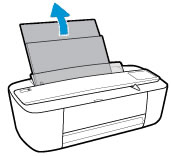
- Levante y sostenga el protector de la bandeja de entrada.
NOTA:
No retire el protector de la bandeja de entrada. El protector de la bandeja de entrada evita que ingrese suciedad en la ruta del papel y provoque atascos de papel. - Mire hacia abajo por la bandeja de entrada abierta y busque los rodillos de recolección de papel de color gris. Puede que necesite utilizar una linterna para iluminar el área.
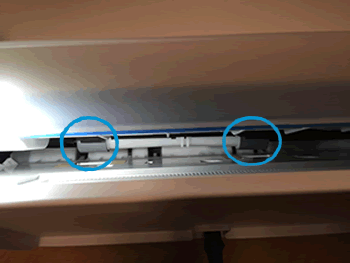
- Humedezca ligeramente el hisopo de algodón con agua y escurra el exceso de líquido.
- Presione el hisopo contra los rodillos y luego gírelos hacia arriba con los dedos. Presione con moderación para retirar el polvo o la suciedad acumulados.
- Baje el protector de la bandeja de entrada.
- Deje que los rodillos se sequen por completo (durante aproximadamente 10 minutos).
- Vuelva a conectar el cable de alimentación y cualquier otro cable. Luego, encienda la impresora.
- Encienda la impresora, si aún no está encendida.
- Espere hasta que la impresora quede inactiva y en silencio antes de continuar.
- Con la impresora encendida, desconecte el cable de alimentación de la parte posterior de la impresora.
- Espere al menos 10 segundos.
- Vuelva a conectar el cable de alimentación a la parte posterior de la impresora.
- Encienda la impresora si no se enciende automáticamente.Es posible que la impresora pase por una fase de calentamiento. También es posible que las luces de la impresora parpadeen y que el carro se mueva.
- Espere hasta que termine el período de calentamiento y la impresora quede inactiva y en silencio antes de continuar.
Bienvenid@ a la Comunidad, soy voluntario, y los mensajes privados no se responderán.
¿Le fué útil la respuesta y/o quiere dar las "gracias"? Haga clic en el botón de “ Sí ”¿Ayudé a resolver el problema? no olvide presionar “Aceptar como solución”
, así mismo alguien más que tenga la misma consulta le servirá esta solución.

- Marcar como nuevo
- Favorito
- Suscribir
- Silenciar
- Suscribirse
- Resaltar
- Imprimir
- Reportar Mensaje
Hp Deskjet 3762 coge varias hojas
el 29-03-2020 09:11 AM
Hola Gold_Master,
Gracias por contestar.
He realizado todo el procedimiento que me has detallado, pero el problema continúa exactamente igual. ¿Qué más podría probar?
Muchas gracias.
¿No encontraste lo que estabas buscando? Pregunta a la Comunidad
